» 詳しい使用方法や、エラーで展開できない際の対応方法などはこちら
ファイルを3Dグラフにプロットする(曲面/メッシュグラフ)
このVCSSLプログラムは、座標値が記載されたファイルの内容を、3Dグラフにプロットします。 サンプル的な短いコードなので、改造や流用のベースに適しています。
» 関連ページ: Java言語での3Dグラフ描画についてはこちら
| ファイルを3Dグラフにプロットする(点/線グラフ) | |
|
|
座標値ファイルの内容を、3次元の点/線グラフにプロットするサンプルプログラムです。 |
| 配列を3Dグラフにプロットする(点/線グラフ) | |
|
|
座標値配列の内容を、3次元の点/線グラフにプロットするサンプルプログラムです。 |
| [現在のページです] ファイルを3Dグラフにプロットする(曲面/メッシュグラフ) | |
|
|
座標値ファイルの内容を、3次元の曲面/メッシュグラフにプロットするサンプルプログラムです。 |
| 配列を3Dグラフにプロットする(曲面/メッシュグラフ) | |
|
|
座標値配列の内容を、3次元の曲面/メッシュグラフにプロットするサンプルプログラムです。 |
| 配列を3Dグラフにアニメーションプロットする(点/線グラフ) | |
|
|
座標値配列の内容を、3次元の点/線グラフに連続でプロットし、アニメーションさせるサンプルプログラムです。 |
| 配列を3Dグラフにアニメーションプロットする(曲面/メッシュグラフ) | |
|
|
座標値配列の内容を、3次元の曲面/メッシュグラフに連続でプロットし、アニメーションさせるサンプルプログラムです。 |
使用方法
ダウンロードと展開(解凍)
まず、PC(スマホは未対応)で上の画面の「 ダウンロード 」ボタンを押してください。 するとZIP形式で圧縮されたファイルがダウンロードされます。
その後、ZIPファイルを右クリックして「すべて展開」や「ここに展開」などで展開(解凍)してください。 展開が成功すると、ZIPファイルと同じ名前のフォルダができ、その中にZIPファイルの中身が入っています。
» 展開がエラーで止まってしまう場合や、ファイル名が文字化けしてしまう場合は…
プログラムの起動
Windows をご使用の場合
上記でZIPファイルを展開したフォルダ内にある、以下のバッチファイルをダブルクリック実行してください:
もしプログラムを書き変えながら使いたい場合は、代わりに「 VCSSL_Editor__プログラム編集はこちら.bat 」を実行してください。
正常に起動できると、初回のみ、Java実行環境を入手するか等を尋ねられるので、適時答えて済ませると、プログラムが起動します。 2回目以降はすぐに起動します。
Linux 等をご使用の場合
ZIPファイルを展開したフォルダ内へコマンドライン端末で cd して、以下の通り入力して実行してください:
(プログラムの内容を書き変えながら使いたい場合は、代わりに VCSSL_Editor.jar を実行)
» javaコマンドが使用できない等のエラーが表示される場合は…
起動後
起動すると、まず適当な内容の座標値ファイルが書き出されて( sample3d.txt )、続いて3Dグラフが起動し、 ファイルの内容がプロットされます。
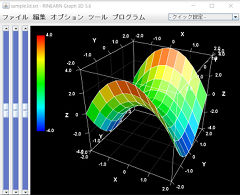
プロットする内容を変えるには、コード中の座標値値配列を書き出している部分( for 文の中身 )を適当に書き換えてください。
なお、色の鮮やかさや光の加減を調整するには、3Dグラフのウィンドウ上部のメニューバーから 「 編集 」 > 「 光の設定 」を選択してください。 その他、様々な設定を行う事ができます。 (※ 設定をファイルに保存して、プログラムから setGraph3DConfigurationFile 関数で読み込ませて反映させる事もできます。 )
コード解説
それでは、このプログラムのコード内容について解説していきます。 このプログラムのコードはVCSSLで記述されています。
コード全体
まずは、コード全体を見てみましょう。30行程度のごく短いコードです。
coding UTF-8;
// 3次元グラフを扱うのに必要
import tool.Graph3D;
// サンプル座標値ファイルの書き出し(WRITE_TSVはタブ区切り書き出し)
int file = open("sample3d.txt", WRITE_TSV);
for(int yi=0; yi<=10; yi++){
for(int xi=0; xi<=10; xi++){
float x = xi * 0.4 - 2.0; // -2.0〜2.0
float y = yi * 0.4 - 2.0; // -2.0〜2.0
float z = y*y - x*x;
writeln(file, x, y, z); // ファイルに「 x y z 」の内容で1行書き出す
}
writeln(file, ""); // 折り返し点で空白行をはさむ
}
close(file);
// 3次元グラフを起動
int graph = newGraph3D();
// ファイルを3次元グラフにプロット
setGraph3DFile(graph, "sample3d.txt");
// プロットオプションを設定
setGraph3DOption(graph, "WITH_POINTS", false); // 点プロットをOFF
setGraph3DOption(graph, "WITH_MESHES", true); // メッシュプロットをON
setGraph3DOption(graph, "WITH_MEMBRANES", true); // 曲面プロットをON
以上です。流れとしては、前半部で座標値ファイルを書き出し、後半部でそれをグラフにプロットしています。
先頭部分
先頭部分を見てみましょう。
coding UTF-8;
// 3次元グラフを扱うのに必要
import tool.Graph3D;
先頭の「 coding UTF-8; 」では、プログラムの文字コードが UTF-8 である事を明示しています。必須ではありませんが、書いておくと文字化けするのを防げます。 古いプログラムで実行時に文字化けする場合は、ここで代わりに「 coding Shift_JIS; 」とすると直ったりします。
「 import tool.Graph3D; 」の部分は、3次元グラフを扱うためのライブラリ「 tool.Graph3D 」を読み込んでいます。
サンプル座標値ファイルの書き出し
続いて、サンプル座標値ファイルの書き出し部分です。
// サンプル座標値ファイルの書き出し(WRITE_TSVはタブ区切り書き出し)
int file = open("sample3d.txt", WRITE_TSV);
for(int yi=0; yi<=10; yi++){
for(int xi=0; xi<=10; xi++){
float x = xi * 0.4 - 2.0; // -2.0〜2.0
float y = yi * 0.4 - 2.0; // -2.0〜2.0
float z = y*y - x*x;
writeln(file, x, y, z); // ファイルに「 x y z 」の内容で1行書き出す
}
writeln(file, ""); // 折り返し点で空白行をはさむ
}
close(file);
ここで何をやっているかというと、テキストファイル「 sample.txt 」内に、
x2,1 y2,1 z2,1
x3,1 y3,1 z3,1
…
のような3列の形式で、1行につき1つの点の座標(x,y,z)を書き出しています。
( ※ 列の区切りは、いまのタブ空白区切りとしていますが、8行目の「WRITE_TSV」の部分を「WRITE_CSV」とすれば、カンマ区切り(CSVファイル)になります。 )
さて、上で (x1,1,y1,1,z1,1) は点P1,1の座標、 (x2,2,y2,2,z2,2) は点P2,2の座標 ... として、各点は下図のように並んでいるものとしましょう:
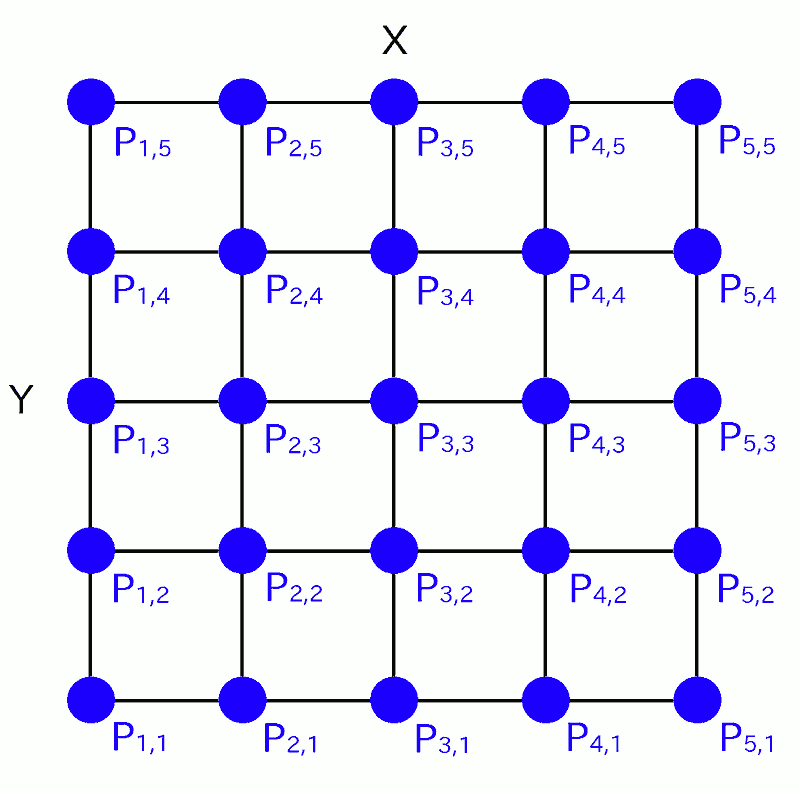
各点を繋ぐ線がメッシュ状になっていますね。これは、3Dグラフにプロットする曲面のメッシュを、 真上から見下ろしたものだと思ってください。つまり各点は、メッシュグラフの格子点に位置しています。 この格子点の座標を、上で見た形式でファイルに全て書き出す事で、グラフソフトに曲面の形を伝えて、描かせるわけです。
ただし、ファイルに格子点の座標を書き出していく順序には、一定のルールがあります。 これは恐らく図で見るのが一番手っ取り早いので、まずは下図をご覧ください:
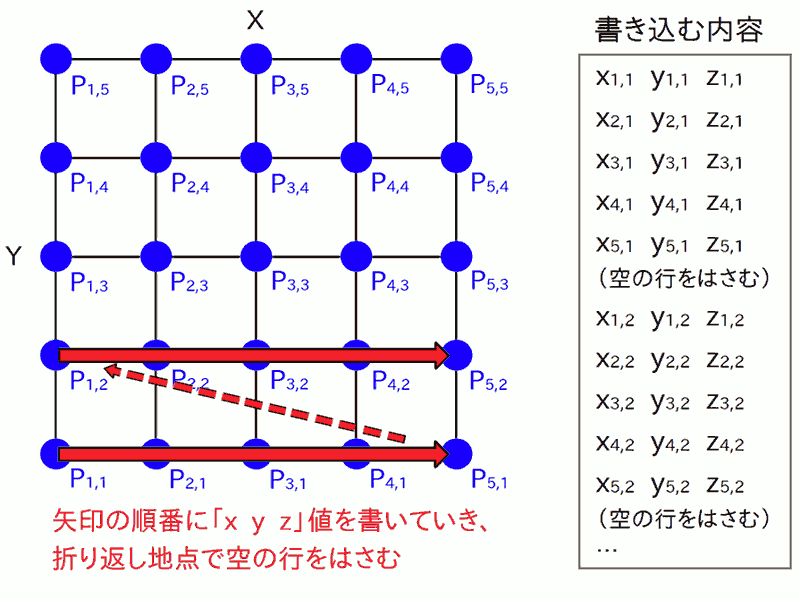
上の図で赤い矢印を追いかけるように、 まずYを端の位置に固定しつつ、メッシュのX方向について、端から端まで格子点の座標を全て書き出します。 そして、メッシュの端に到達すると、空白行を1行だけ挟み、Y方向に1個分移動します。 あとは、またX方向の端から端まで格子点の座標を全て書き出して … をくりかえします。 最終的にY方向の別の端まで到達し、全ての格子点を書き出せば終わりです。
イメージ的には、糸を一本ずつ、ずらしながら並べて「面」にしていく感じです。
ここで述べた形式は、一般的なグラフソフトでサポートされている、よく見る形式です。 VCSSLの標準環境では、3次元グラフのプロット機能に「 リニアングラフ3D 」が採用されていますが、 リニアングラフ3Dでもこの形式をサポートしているため、使用できます。 この形式は、慣れるまでは少しややこしいですが、 プログラミングで座標値ファイルを作るのに楽な形式です。 他の形式もサポートされているので、詳細はリニアングラフ3Dのガイドの 「 座標値ファイル書式 」をご参照ください。
プロット
さて、最後に、書き出したファイルを3次元グラフにプロットする部分です:
// 3次元グラフを起動
int graph = newGraph3D();
// ファイルを3次元グラフにプロット
setGraph3DFile(graph, "sample3d.txt");
// プロットオプションを設定
setGraph3DOption(graph, "WITH_POINTS", false); // 点プロットをOFF
setGraph3DOption(graph, "WITH_MESHES", true); // メッシュプロットをON
setGraph3DOption(graph, "WITH_MEMBRANES", true); // 曲面プロットをON
22行目のnewGraph3D関数で、3次元グラフソフトを起動しています。 この関数は、呼ぶ度にグラフソフトを1個起動し、そのグラフソフトに固有のID番号を割り振って返します。
例えば3次元グラフソフトを何個も起動した場合、12番グラフ、22番グラフ、101番グラフ、 …といったように、それぞれに番号が割り振られているわけです。 上では、生成したグラフに割り振られたID番号をint型変数「 graph 」に格納しているわけです。
続いてその下のsetGraph3DFile関数で、先ほど起動した3Dグラフソフトに、 ファイル「 "sample3d.txt" 」をプロットさせています。 ここで第一引数に、先ほどグラフ起動時に受け取ったID番号 graph を指定しています。 グラフが複数ある場合でも、このようにID番号で操作対象のグラフを区別できるわけです。
28行目からの3行は、setGraph3DOption関数を使用して、グラフのプロットオプションを指定しています。 標準では座標点の位置に点を描く「点プロット」オプションが有効になっているのですが、 それを無効化した上で、座標点をメッシュで繋ぐ「メッシュプロット」と、 曲面で繋ぐ「曲面プロット」のオプションを有効化しています。
ライセンス
このVCSSL/Vnanoコード( 拡張子が「.vcssl」や「.vnano」のファイル )は実質的な著作権フリー(パブリックドメイン) である CC0 の状態で公開しています※。 記事中にC言語/C++/Java言語などでのサンプルコードが掲載されいてる場合は、それらについても同様です。 そのままでのご利用はもちろん、改造や流用などもご自由に行ってください。
※ ただし、このコードの配布フォルダ内には、ダウンロード後すぐに実行できるように、 VCSSLの実行環境も同梱されており、そのライセンス文書は「 License 」フォルダ内に同梱されています (要約すると、商用・非商用問わず自由に使用できますが、使用の結果に対して開発元は一切の責任を負いません、といった具合の内容です)。 配布フォルダ内の各構成物の一覧やライセンスについては「 ReadMe_使用方法_必ずお読みください.txt 」をご参照ください。
※ Vnano の実行環境については、別途スクリプトエンジンのソースコードも一般公開しており、 何らかのソフトウェア内に組み込んでご利用いただく事も可能です。詳細はこちらをご参照ください。
この記事中の商標などについて
- OracleとJavaは、Oracle Corporation 及びその子会社、関連会社の米国及びその他の国における登録商標です。文中の社名、商品名等は各社の商標または登録商標である場合があります。
- Windows は、米国 Microsoft Corporation の米国およびその他の国における登録商標です。この記事は独立著作物であり、Microsoft Corporation と関連のある、もしくはスポンサーを受けるものではありません。
- Linux は、Linus Torvalds 氏の米国およびその他の国における商標または登録商標です。
- その他、文中に使用されている商標は、その商標を保持する各社の各国における商標または登録商標です。
|
Vnano版 | 積分値のグラフ描画用データを出力するプログラム |
|
|
|
数値的に積分を行い、結果の関数をグラフに描くためのデータを出力するコードです。 |
|
3Dグラフを回転アニメーションさせるツール |
|
|
|
3Dグラフを、Z軸まわりにゆっくりと回転アニメーションさせるツールです。全角度のグラフを、連番の画像ファイルに保存する事もできます。 |
|
連番ファイルから3Dグラフをアニメーション描画するツール |
|
|
|
フォルダ内の連番データファイルを読み込み、3Dグラフを高速で連続描画して、アニメーションさせるツールです。グラフを連番の画像ファイルに保存する事もできます。 |
|
連番ファイルから2Dグラフをアニメーション描画するツール |
|
|
|
フォルダ内の連番データファイルを読み込み、2Dグラフを高速で連続描画して、アニメーションさせるツールです。グラフを連番の画像ファイルに保存する事もできます。 |
|
z = f(x,y,t) の形の数式を3Dグラフとしてアニメーション描画するツール |
|
|
|
入力欄に z = f(x,y,t) の形の数式を入力すると、それを3次元のグラフにアニメーション描画してくれる簡易ツールです。 |
|
y = f(x,t) の形の数式を2Dグラフとしてアニメーション描画するツール |
|
|
|
入力欄に y = f(x,t) の形の数式を入力すると、それを2次元のグラフにアニメーション描画してくれる簡易ツールです。 |
|
t を媒介変数とする x(t), y(t), z(t) の数式を3Dグラフに描画し、アニメーションもできるツール |
|
|
|
入力欄に x(t), y(t), z(t) の形の数式を入力すると、それを t を媒介変数として3次元のグラフに描画し、アニメーションもできる簡易ツールです。 |
|
t を媒介変数とする x(t), y(t) の数式を2Dグラフに描画し、アニメーションもできるツール |
|
|
|
入力欄に x(t), y(t) の形の数式を入力すると、それを t を媒介変数として2次元のグラフに描画し、アニメーションもできる簡易ツールです。 |
|
z = f(x,y) の形の数式を3Dグラフとして描画するツール |
|
|
|
入力欄に z = f(x,y) の形の数式を入力すると、それを3次元のグラフに描いてくれる簡易ツールです。 |
|
y = f(x) の形の数式を2Dグラフとして描画するツール |
|
|
|
入力欄に y = f(x) の形の数式を入力すると、それを2次元のグラフに描いてくれる簡易ツールです。 |
|
配列を3Dグラフにアニメーションプロットする(曲面/メッシュグラフ) |
|
|
|
座標値配列の内容を、3次元の曲面/メッシュグラフに連続でプロットし、アニメーションさせるサンプルプログラムです。 |
|
配列を3Dグラフにアニメーションプロットする(点/線グラフ) |
|
|
|
座標値配列の内容を、3次元の点/線グラフに連続でプロットし、アニメーションさせるサンプルプログラムです。 |
|
配列を2Dグラフにアニメーションプロットする |
|
|
|
座標値配列の内容を、2次元グラフに連続でプロットし、アニメーションさせるサンプルプログラムです。 |
|
配列を3Dグラフにプロットする(曲面/メッシュグラフ) |
|
|
|
座標値配列の内容を、3次元の曲面/メッシュグラフにプロットするサンプルプログラムです。 |
|
ファイルを3Dグラフにプロットする(曲面/メッシュグラフ) |
|
|
|
座標値ファイルの内容を、3次元の曲面/メッシュグラフにプロットするサンプルプログラムです。 |
|
ユーザーが入力した数式を2Dグラフにプロットする |
|
|
|
実行時にユーザーが入力した数式の値を、2次元グラフにプロットするサンプルプログラムです。 |
|
配列を3Dグラフにプロットする(点/線グラフ) |
|
|
|
座標値配列の内容を、3次元の点/線グラフにプロットするサンプルプログラムです。 |
|
配列を2Dグラフにプロットする |
|
|
|
座標値配列の内容を、2次元グラフにプロットするサンプルプログラムです。 |
|
ファイルを3Dグラフにプロットする(点/線グラフ) |
|
|
|
座標値ファイルの内容を、3次元の点/線グラフにプロットするサンプルプログラムです。 |
|
ファイルを2Dグラフにプロットする |
|
|
|
座標値ファイルの内容を、2次元グラフにプロットするサンプルプログラムです。 |












